 ✕
✕
By Justin SabrinaFrissítve: december 17, 2022
2020 elejétől a COVID-19 széles körben elterjedt az egész világon. A járványmegelőzés szükségessége miatt sok vállalat felfüggesztette a munkát és a termelést, az iskolák pedig felfüggesztették az órákat. De a normál működés fenntartása érdekében az emberek otthonról dolgozhatnak, és online órákon vehetnek részt. A zoom elengedhetetlenné vált, ez a világ legnépszerűbb videokonferencia -alkalmazása. Az irodai dolgozók használhatják online értekezletek megtartására, a diákok pedig az ismeretek elsajátítására az online tantermekben. Így egyre többen találtak zoom sebezhetőséget használat közben. Ebben a cikkben bemutatjuk ezeket a Zoom biztonsági réseket és a módszert javítsa ki a Zoom biztonsági réseivel kapcsolatos problémákat. Ezenkívül ajánlunk Önnek egy kiváló eszközt, amellyel biztonságosan rögzítheti a Zoom értekezletet a helyi meghajtóra, így bármikor visszahívhatja ezeket a szegmenseket.
TARTALOMJEGYZÉK
A COVID-19 járvány terjedésével a Zoom felhasználói napról napra nőnek. A biztonság kérdése természetesen az emberek figyelmének középpontjába került. Itt felsoroljuk a Zoom fő sebezhetőségi problémáit.
# 1. A Zoom felhasználói adatai kiszivárogtak a Facebookra
Egyes felhasználók kijelentették, hogy amikor a Zoom alkalmazást elindítják iOS -eszközön, a Zoom a felhasználók beleegyezése nélkül elküldi a felhasználók adatait a Facebooknak, még akkor is, ha Ön nem Facebook -felhasználó. A Zoom App futtatásakor a következő információkat küldjük el Önnek.
Zoom válasz: A Zoom elismeri, hogy az adatmegosztás azért történik, mert lehetőséget ad a felhasználóknak, hogy a Facebook szoftverfejlesztői készletén (SDK) keresztül jelentkezzenek be a Zoom szolgáltatásba. Azóta a Zoom törölte az összes kapcsolódó kódot és a Facebook SDK -t, hogy megakadályozza az ilyen megosztásokat a jövőben, ami azt jelenti, hogy meg kell védeni a felhasználói információkat a kiszivárogtatástól.
# 2. A Zoom potenciálisan ellopja a Windows hitelesítő adatait
A Zoom Windows kliens csevegési funkciójának sérülékenysége van az UNC (Universal Naming Convention) útvonalak kezelésében, emiatt a Zoom felfedheti a felhasználók Windows adatait.
A Zoom chat az UNC elérési útját kattintható hivatkozássá alakítja a Windows kliensben. Ha valaki rákattint a linkre, a Windows felhasználónevét és NTLM hitelesítő adatait az interneten keresztül elküldhetik egy rosszindulatú felhasználó által biztosított webhelyre.
Zoom válasz: A Zoom később kiadott egy javított verziót a biztonsági rés kijavítására. Az új verzió javítja a biztonságot, és nem áll fenn a hitelesítő adatok kiszivárgásának veszélye.
# 3. A zoom nem működik tökéletesen iOS -eszközökön
A Mac verzióban fennáll a jogosulatlan hozzáférés veszélye a helyi jogosultságok emelésének lehetősége miatt. A hackerek számos iOS biztonsági rést kihasználtak a Zoom alkalmazáson keresztül, és az Apple felhasználókat célozták meg. A rosszindulatú felhasználók a Zoom segítségével telepíthetik a rosszindulatú szoftvereket.
Visszaél a telepítés előtti szkripttel, magától kicsomagolja, és a felhasználó hozzájárulása nélkül automatikusan telepíti az eszközre. Gyökér hozzáférést is biztosíthat jogosulatlan felhasználóknak.
Zoom válasz: A Zoom és az Apple is kijavította a hibát a későbbi frissítések során. A Zoom javította a szerverbeállításokat, ami lehetővé teszi a Mac felhasználók számára, hogy manuálisan távolítsák el a Zoom App alkalmazást a menüsorból. Ezenkívül eltávolítja a Zoom technológiát használó alkalmazást, amely automatikusan települ a Mac számítógépekre a Mac felhasználó engedélye nélkül.
# 4. A Zoom végpontok közötti titkosítása sérülékeny
A Zoomot a Szövetségi Kereskedelmi Bizottság (FTC) bírálta "megtévesztő és tisztességtelen" titkosítási szabványok és irányelvek miatt. Mivel a Zoom videokonferenciák és hívások könnyen lehallgathatók. A Zoom azt mondta a felhasználóknak, hogy végpontok közötti titkosítást biztosít, de valójában átviteli módszert használ, nem pedig végpontok között.
* Mi a végpontok közötti titkosítás?
A házigazda közzéteheti a titkosítási kulcsot, és nyilvános kulcsú technológia segítségével kioszthatja azt a résztvevőknek.
A Zoom átvitelt biztosít. A bizalom és a biztonság szempontjából az igazi E2E nagyon különbözik ettől a megközelítéstől. Az E2E -ben senki sem hozhatja nyilvánosságra a hívás tartalmát, kivéve a videokonferencia résztvevőit. A Transport Layer Security (TLS) rendszeren keresztül bármely fél és a Zoom Video Communication, Inc., valamint bárki, aki megzavarja vagy sikeresen idézi a Zoomot, jogosult erre.
Zoom válasz: Zoom elismerte, hogy különböző módon használták az "E2E" -t. Az adatok először a Zoom szerverére kerülnek, majd a levelezőjére. Ezért a Zoom szükség esetén megérti és megtekintheti az ügyfelek videohívásait és csevegési tartalmait.
# 5. "Zoom bombázások" és megbeszélések
A Zoom másik gyakori problémája a rosszindulatú felhasználók "Zoom bombázása". A Zoom bomba kellemetlen, amikor egy harmadik fél engedély nélkül betör a találkozóra. A házigazda alig tudja uralni a helyzetet. Nem tudják eldönteni, ki léphet be a megbeszélésbe, felfüggesztheti a felhasználói tevékenységet vagy felfüggesztheti az értekezletet.
Zoom válasz: A Zoom a következő új funkciók bevezetésével megoldotta a "Zoom bombing" problémát:
Miután megismerkedtünk a gyakori Zoom biztonsági résekkel, frissített szoftverrel javítottuk a Zoom biztonsági réseket.
1. módszer: Az azonosító, a jelszó és az URL alapos kezelése
A Zoom ID és a jelszó kezelése a biztonsági intézkedések alapja. Annak érdekében, hogy a rosszindulatú felhasználók ne törhessenek be a megbeszélés során, győződjön meg arról, hogy az azonosítója és jelszava nem kerül kifelé.
Ugyanez vonatkozik a találkozó URL -jére is. Ha a Zoom URL -t bárki láthatja, például az SNS -t, akkor növeli annak kockázatát, hogy a Zoom bomba belép a konferenciába.
2. módszer. Használja a "Váróterem" funkciót
A Zoom új verziója a „Váróterem” nevű funkcióval egészül ki. A váróterem megnyitása után más felhasználók nem léphetnek be az értekezletre, kivéve, ha a házigazda engedélyezi, beleértve a rosszindulatú felhasználók erőszakos belépését is.
Ez egy nagyon jó módszer a Zoom találkozó védelmére. Ez a funkció virtuális várótermet biztosít a résztvevők számára, lehetővé téve az egyes résztvevők számára, hogy szabadon csatlakozhassanak a találkozóhoz. A beállítással csak a jóváhagyott felhasználók engedhetik meg, hogy közvetlenül csatlakozhassanak az értekezlethez anélkül, hogy a várótermet használnák.
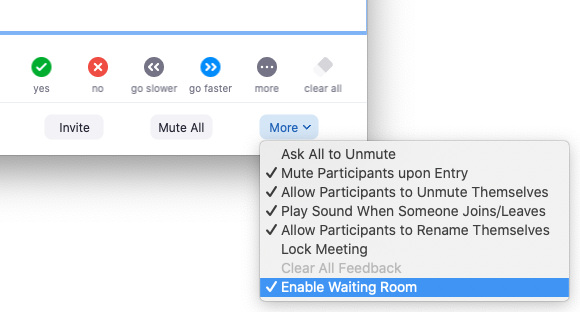
Út 3. Zárja le az értekezletet
A megbeszélés zárolása nagyobb biztonságot nyújt. Megakadályozza, hogy más korrelálatlan felhasználók csatlakozhassanak az értekezlethez, még akkor is, ha ismerik az azonosítóját és a találkozó URL -jét, nem léphetnek be zárolt értekezletbe.
A biztonság érdekében a legjobb, ha lezárja az értekezletet, ha az összes résztvevő együtt van az értekezleten. Megakadályozhatja, hogy rosszindulatú felhasználók hirtelen megszakítsák a Zoom bombát.
Csak válassza ki a "Találkozás zárolása" elemet a találkozó alatt a képernyő alján található menüsávon megjelenő "Biztonság" gombról.
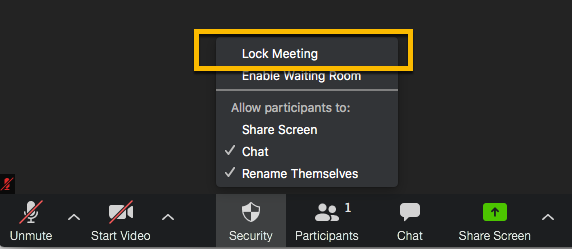
4. módszer: korlátozza a találkozó résztvevőit
A fenti két módszer mellett beállíthatja azt is, hogy ki csatlakozhat a Zoom értekezlethez. Ha előre beállítja a meghívni kívánt személyek e -mail címét, azok, akiket nem hívtak meg, nem tudnak más fiókokból csatlakozni az értekezlethez.
A váróteremhez és a záró értekezlethez hasonlóan segít csökkenteni a harmadik felek belépésének kockázatát, és csökkenti a rosszindulatú felhasználók zoombombáit.
Válassza a "Találkozó" részt. A bekapcsoláshoz kattintson a "Csak hitelesített felhasználók csatlakozhatnak az értekezletekhez" jobb oldali csúszkához.
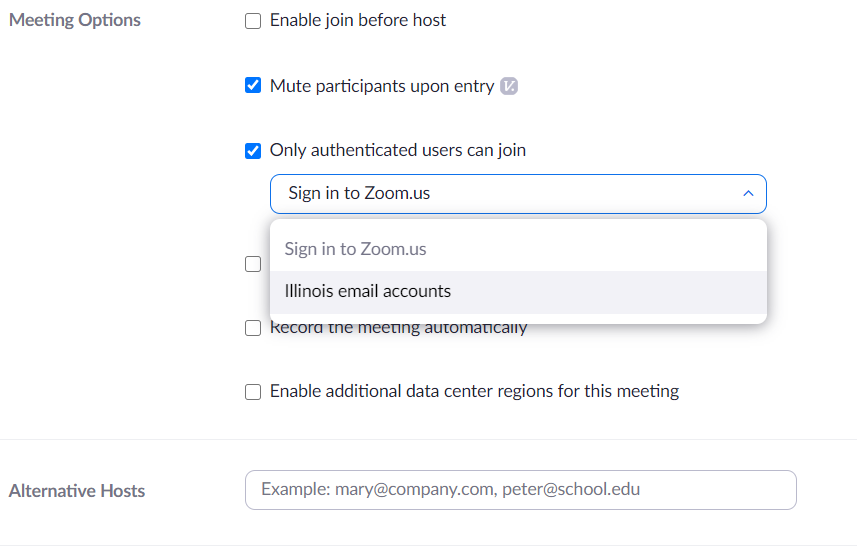
5. módszer: A Zoom használata biztonságos hálózati környezetben
Mivel a Zoom online találkozó, javasoljuk biztonságos internetes környezetben való használatát. A biztonságos internetes környezetet illetően 2 dolgot kell szem előtt tartani.
1. Veszélyes az ingyenes Wi-Fi / nyilvános Wi-Fi használata
Veszélyes az ingyenes Wi-Fi vagy nyilvános Wi-Fi használata az online megbeszélésekhez. Ha a Zoom funkciót ingyenes Wi-Fi-n használja jelszó nélkül, fennáll annak a veszélye, hogy a rosszindulatú harmadik felek jogosulatlanul hozzáférnek. Ugyanez vonatkozik a nyilvános Wi-Fi-re is, amelyet nem meghatározott személyek, például kávézók használhatnak.
Ha online értekezletet tart, győződjön meg arról, hogy stabil internetes környezetben használja a Zoom funkciót.
2. Használjon biztonsági intézkedéseket tartalmazó útválasztót
A távoli munkavégzés során meg kell értenie az útválasztó biztonságát is. A Zoom használatakor próbálja meg biztonsági intézkedésekkel ellátott útválasztót használni a Wi-Fi-hez való csatlakozáshoz.
Az útválasztó portjának megfelelő kezelésével és a jelszó beállításával megakadályozhatja, hogy mások illegálisan hozzáférjenek az útválasztón és a kommunikáción keresztül.
A fentiek a Zoom sebezhetőségi problémáinak kijavítására szolgáló intézkedések, röviden, vannak bizonyos Zoom biztonsági rések. A következő részben egy olyan eszközt mutatunk be, amely biztonságosan rögzíti a Zoom találkozót.
UkeySoft képernyőrögzítő hasznos és hatékony Screen Recorder és Video Editor. Ha Ön Zoom felhasználó, akkor megteheti rögzítse a Zoom értekezletet a helyi meghajtóra. Nevezetesen, lehet rögzítse a Zoom találkozót engedély nélkül a számítógépeden. Ezenkívül akár meg is teheti módosítsa a Zoom hátterét Magadtól. És veszteségmentesen rögzíthet videókat a YouTube, a Vine, a Vimeo, a Hulu és más videoformátumok, például MP4, FLV, AVI, WMV stb.
Az UkeySoft Screen Recorder főbb jellemzői:
Az UkeySoft Screen Recorder jól működik Windows és Mac számítógépekkel, kövesse az alábbi útmutatót, hogy rögzítse a Zoom értekezletet a helyi meghajtóra az UkeySoft Screen Recorder segítségével.
(Tipp: Kapcsolja be a mikrofont és a webkamerát a számítógépén, hogy a hangja és az arca rögzíthető legyen a rögzített videókban.)
1. lépés: Futtassa az UkeySoft Screen Recorder alkalmazást a számítógépen
Töltse le, telepítse az UkeySoft Screen Recorder alkalmazást Mac/Windows számítógépére, majd futtassa a szoftvert. Zoom értekezlet rögzítéséhez válassza a "Screen Recorder" opciót.

2. lépés Állítsa be a számítógép hangját a Zoom értekezlet rögzítéséhez
A hang rögzítéséhez az értekezleten, a Zoom értekezlet rögzítése előtt állítsa be a "Számítógép hangja és mikrofonja" módot.

3. lépés: A kimeneti beállítások testreszabása a Zoom Meeting számára
Lépjen a "Beállítások"> "Videó" menüpontba, itt rögzítheti a nagyított videohívásokat MP4, AVI, FLV és WMV formátumban stb.

És beállíthatja a "Nagyítás rögzítés közben" beállítást, és beállíthatja a skálát 1.5 és 4.0 között az Ön igényei szerint.
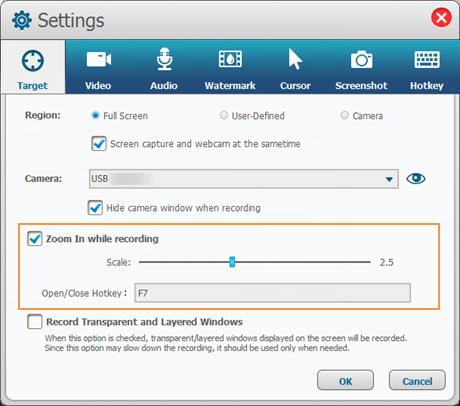
A videofelvétel megkezdése után vigye a kurzort a nagyítani kívánt területre, csak a felső sávban kattintson a "Hotkey" ikonra a mozgatáshoz, vagy a felvétel elindításához, szüneteltetéséhez vagy bezárásához.
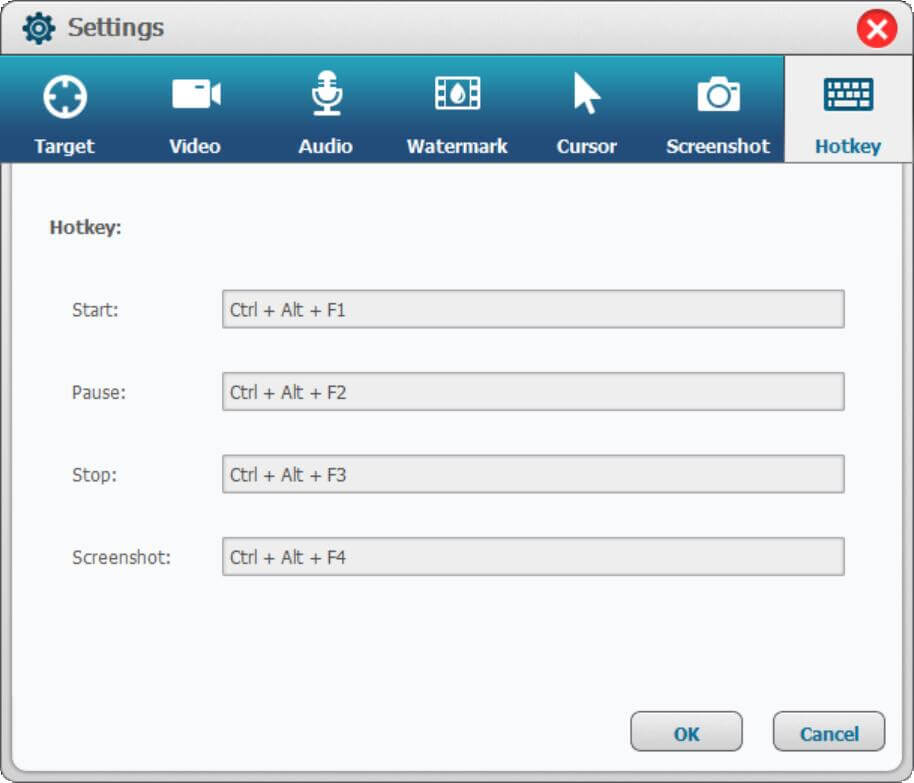
4. lépés: Válassza ki a rögzítési területet a Zoom Meeting programhoz
Térjen vissza a kezdőképernyő rögzítőjéhez, és válassza ki a Zoom értekezlet -hívások rögzítési területét: teljes képernyős, meghatározott rögzítési terület vagy kamera, hogy segítsen a videók rögzítésében.

5. lépés: Kezdje el biztonságosan rögzíteni a Zoom értekezletet
Ha minden beállítás megtörtént, kattintson a "Felvétel" gombra a Zoom értekezlet helyi meghajtóra rögzítéséhez.

6. lépés: A rögzített zoom értekezlet szerkesztése
A rögzítés befejezése után szerkesztheti és módosíthatja a konferencia videóját a "Video Toolbox" funkcióval, például levághatja a videó nem kívánt részeit, vagy feliratokat vagy vízjeleket, zenét stb. Adhat hozzá a videóhoz.

Most mentheti a rögzített Zoom videót a helyi meghajtóra, és bármikor, bárhol lejátszhatja a videókat.
Következtetés
Ebben a cikkben bemutatjuk a gyakori Zoom biztonsági réseket és a Zoom biztonsági rések kijavításának módját 5 biztonsági intézkedésben. A Zoom biztonságosabb használatához ajánlunk egy eszközt, amellyel a Zoom értekezletet a helyi meghajtóra rögzítheti, hogy bármikor és bárhol lejátszhassa. Ily módon biztonságosan rögzítheti a Zoom találkozót.
prompt: meg kell, hogy jelentkezzen be mielőtt kommentálhatna.
Még nincs fiók. Kérjük, kattintson ide Regisztráció.

Rögzítsen és rögzítsen bármit, amit szeretne, a számítógép képernyőjén.

Élvezze a biztonságos és szabad digitális életet.
Hasznosság
multimédia
copyright © 2023 UkeySoft Software Inc. Minden jog fenntartva.
Még nincs hozzászólás. Mondj valamit...